电脑系统崩盘如何用u盘装系统(电脑系统崩盘怎么用u盘装系统)
发布时间:2023-08-16 09:37:30
电脑系统崩盘如何用u盘装系统?当电脑系统遭遇崩盘,我们常常感到无助和困惑。突然间,所有的文件和程序都无法正常运行,系统变得异常缓慢甚至无法启动。这时,我们需要寻找一种可靠的解决方案来修复系统,而使用U盘装系统成为了最佳选择之一。下面就一起看看电脑系统崩盘如何用u盘装系统的操作步骤吧。
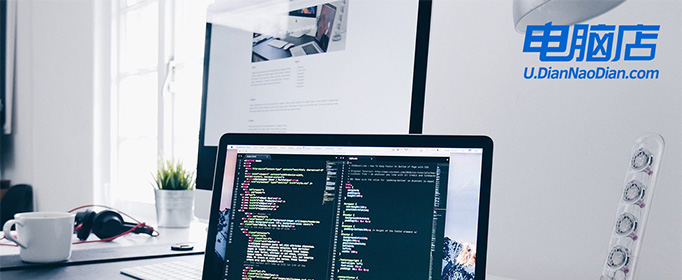
电脑系统崩盘如何用u盘装系统
一、制作u盘启动盘
1、进入首页,切换到【下载中心】,点击【立即下载】,下载电脑店的制作工具。注意事项:下载前关闭电脑的防火墙及第三方杀毒软件,避免误删工具的组件!
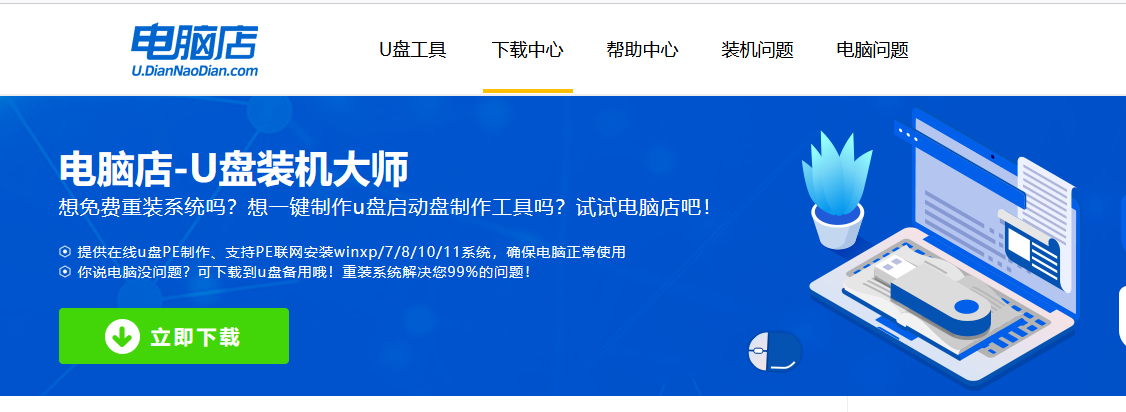
2、下载完成,解压并打开即可开始制作。
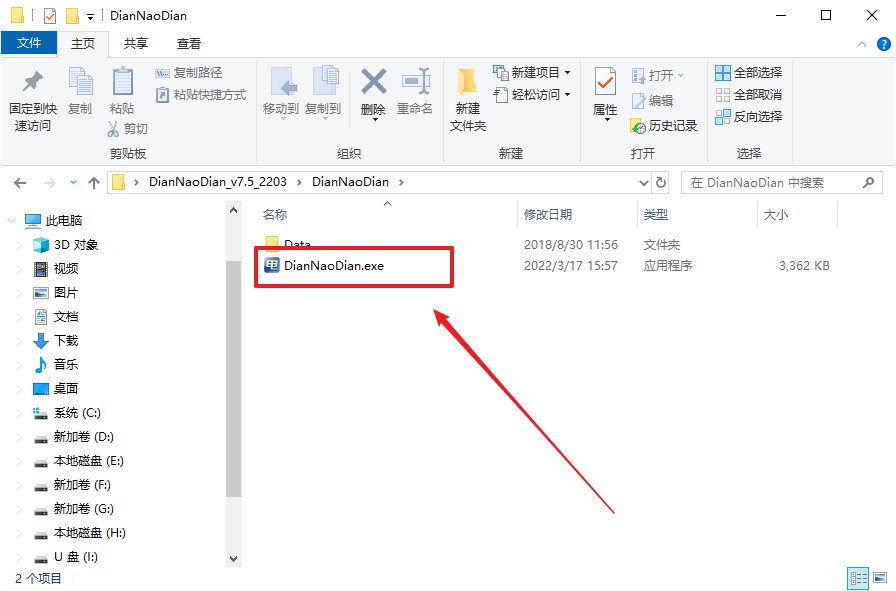
3、插入u盘,打开软件。可默认界面的选项,直接点击【全新制作】。
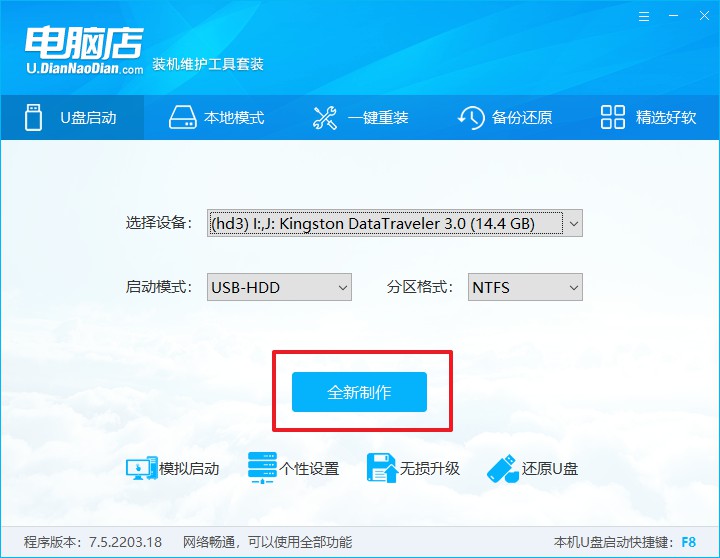
4、弹出格式化提示,点击【确定】开始制作,等待完成即可。
二、设置u盘启动
1、打开电脑店官网首页选择电脑类型和品牌,查询u盘启动快捷键。
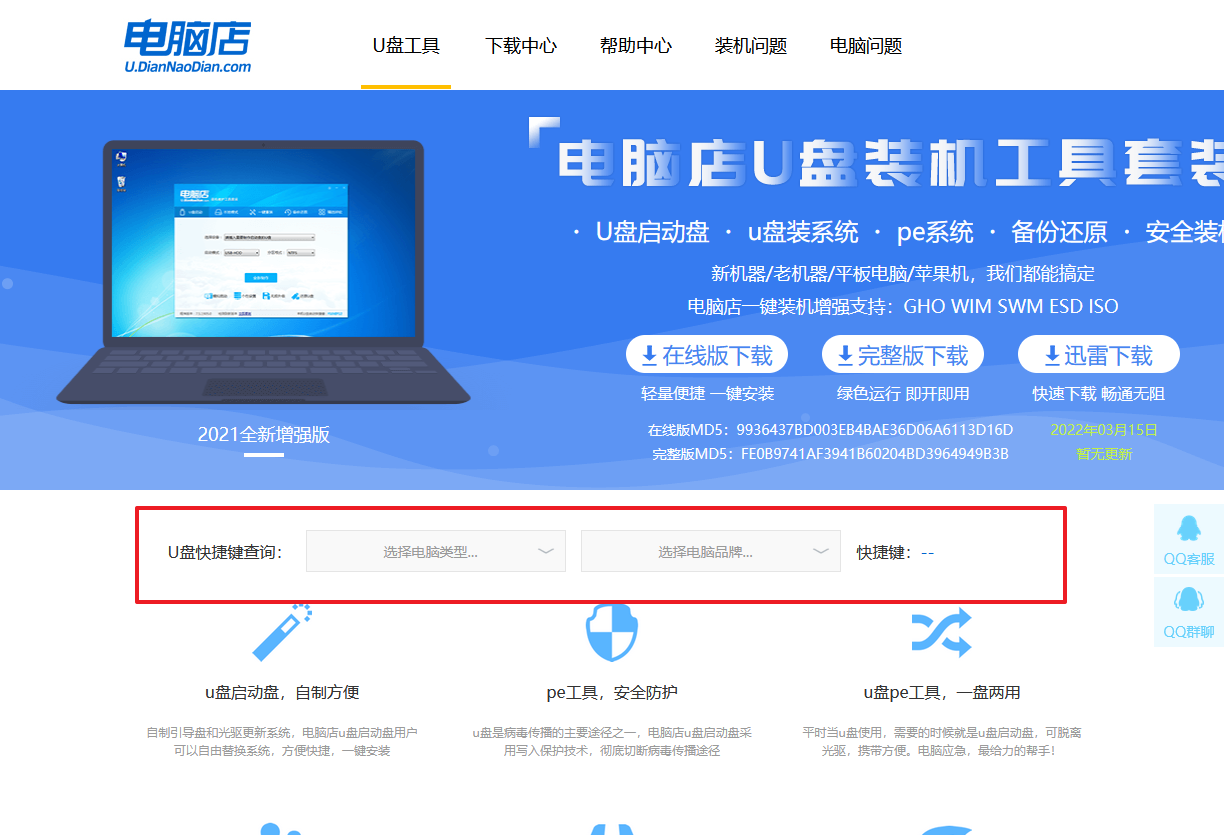
2、将制作好的u盘启动盘插入电脑USB接口,开机或重启,出现画面后按下u盘启动快捷键。
3、弹出快速启动选项的窗口,我们选择u盘进入即可。
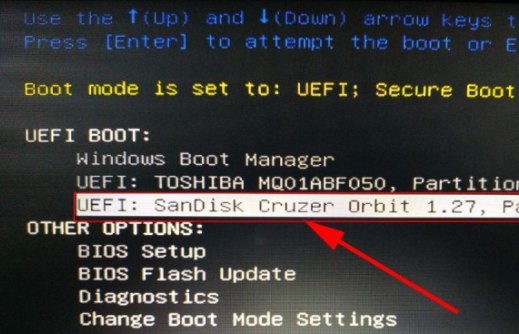
4、回车后就可以进入电脑店winpe主菜单了。
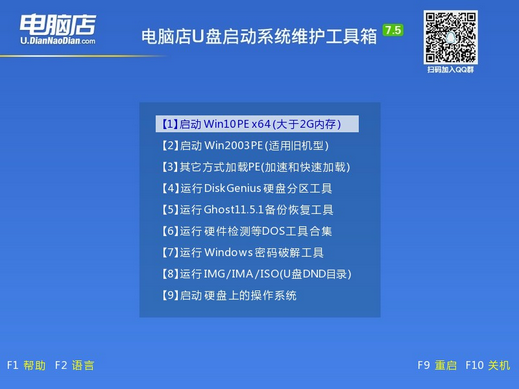
三、u盘装系统
1、如安装win10系统,进入winpe桌面后,打开【电脑店一键装机】。
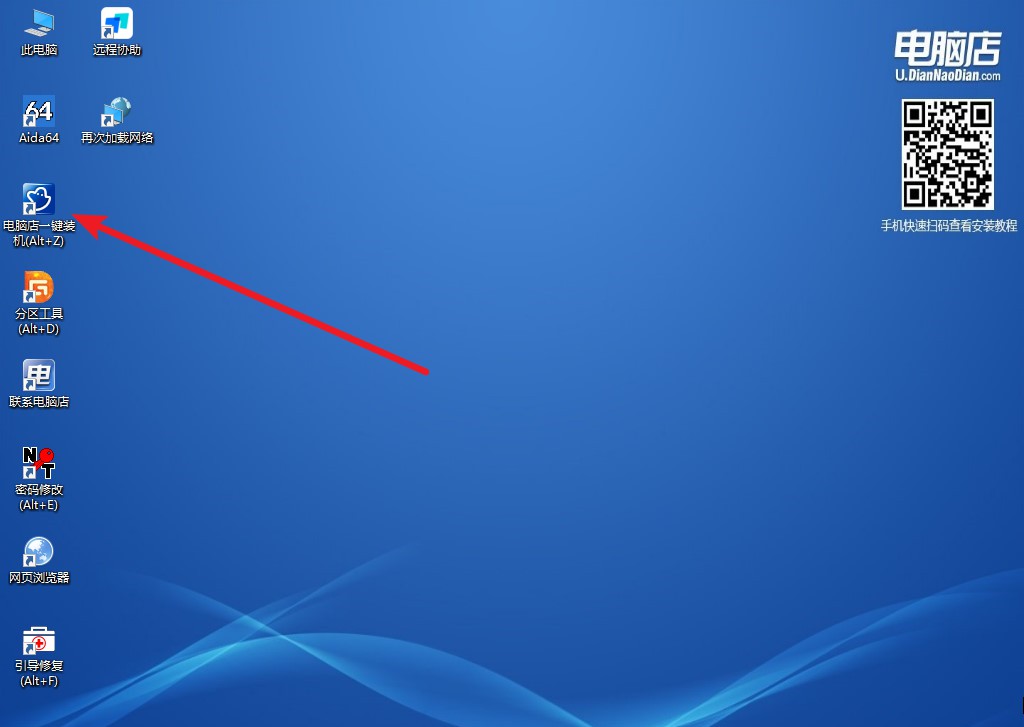
2、如下图所示,选择镜像和系统分区,点击【执行】即可开始安装。
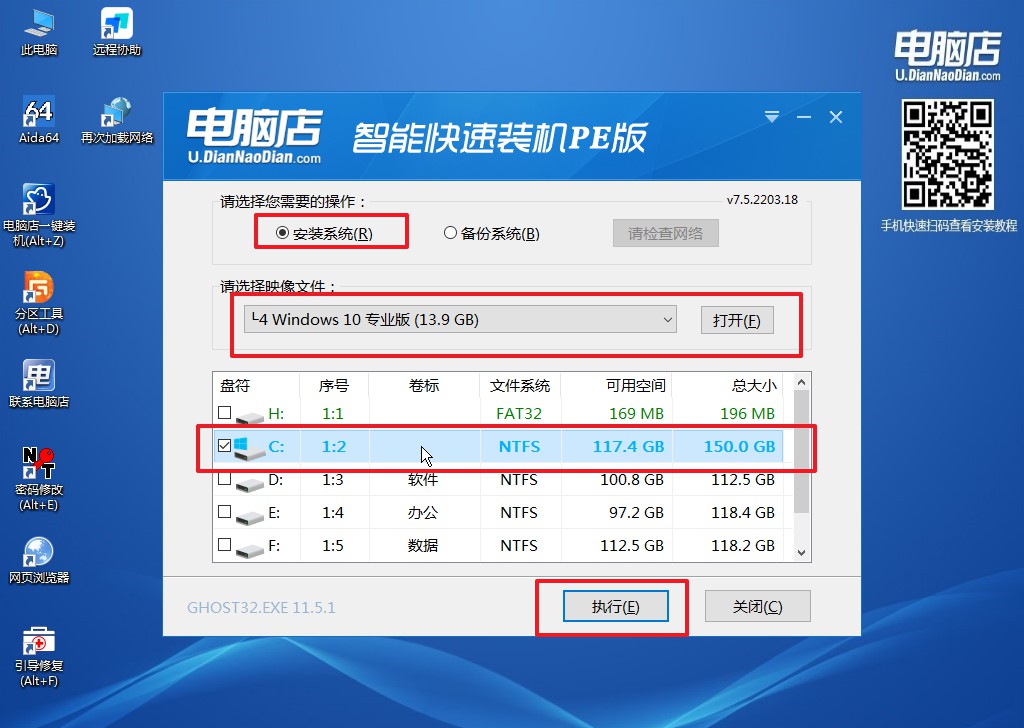
3、跟着提示操作,最后勾选【完成后重启】,等待安装重启。
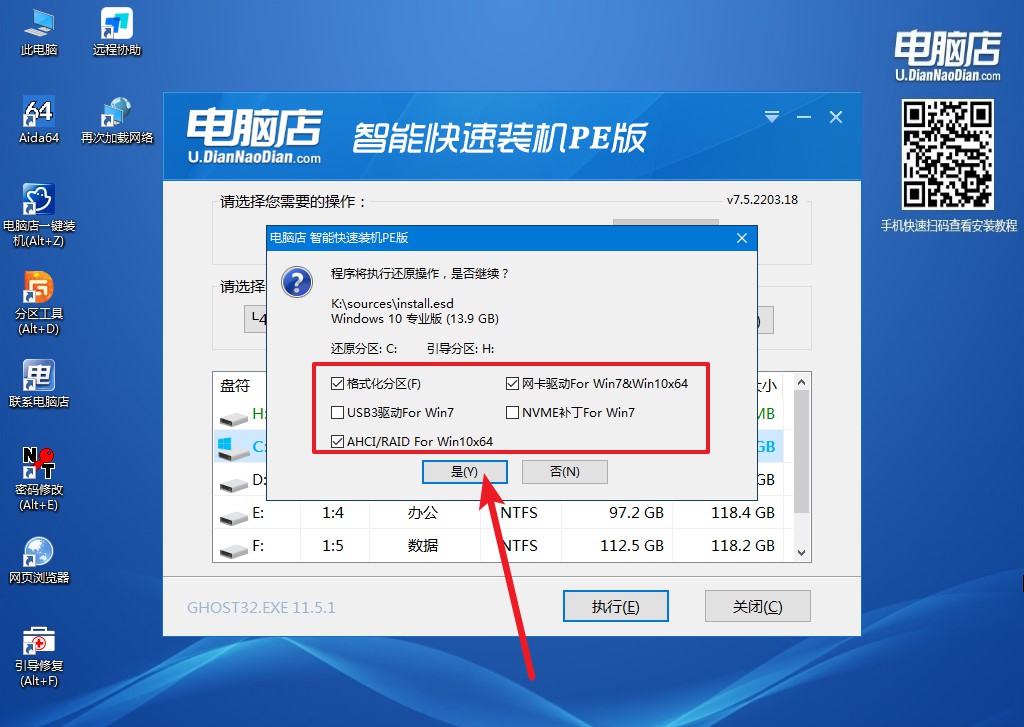
4、安装完成后即可进入win10系统!
以上就是电脑系统崩盘如何用u盘装系统的解决方法了。总之,当电脑系统崩盘时,使用U盘装系统是一种简便而有效的解决方案。通过准备好的U盘,我们可以轻松地重装操作系统,恢复电脑的正常运行。然而,在操作过程中,我们需要注意备份重要文件,确保数据的安全性。希望这篇小红书能够帮助到遇到类似问题的朋友们,让我们的电脑重新焕发活力!

